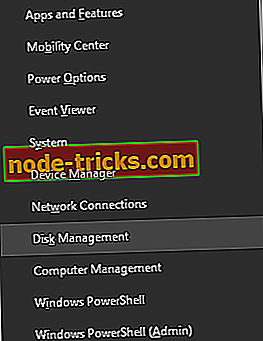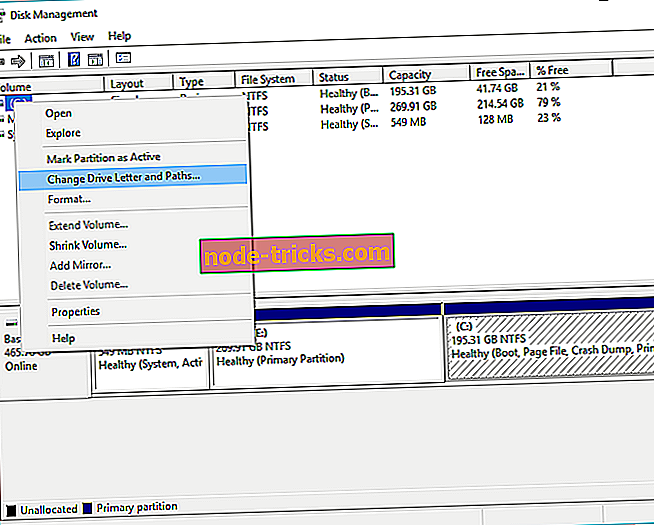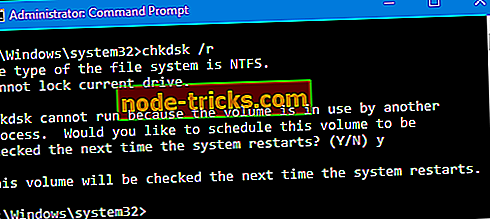Evo što trebate učiniti ako Windows ne može pristupiti disku
Ponekad možete iznenada primiti Windows ne može pristupiti pogrešci diska. Obično je ova vrsta pogreške povezana s Windows Explorerom, ali može biti uzrokovana nepravilnim radom, zlonamjernim softverom ili čak pogrešnom mrežnom vezom. Međutim, postoji način da se taj problem riješi.
Kako popraviti Windows ne može pristupiti pogrešci USB pogona diska?
- Provjerite vezu pogona
- Promijenite slovo pogona
- Pokrenite kontrolni disk u naredbenom retku
1. Provjerite vezu pogona
Prvo, provjerite jesu li svi kabeli ispravno povezani između uređaja za pohranu i računala. Ako koristite vanjske tvrde diskove, isključite taj disk ili isprobajte drugi kabel na drugom USB priključku.
Zatim biste trebali ponovno pokrenuti računalo. U slučaju da to ne uspije, pokušajte povezati uređaj za pohranu s drugim strojevima.
2. Promijenite slovo pogona
Ponekad možete popraviti Windows ne može pristupiti pogrešku diska jednostavno promjenom slova pogona tvrdog diska ponekad može riješiti taj problem.
- Pritisnite Windows + X da biste otvorili izbornik Win + X.
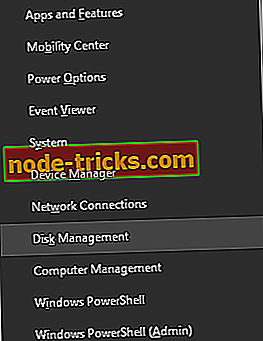
- Kliknite Upravljanje diskovima .
- U prozoru Upravljanje diskovima naći ćete popis pogona povezanih s vašim sustavom. Odaberite tvrdi disk s popisa i kliknite ga desnom tipkom miša.
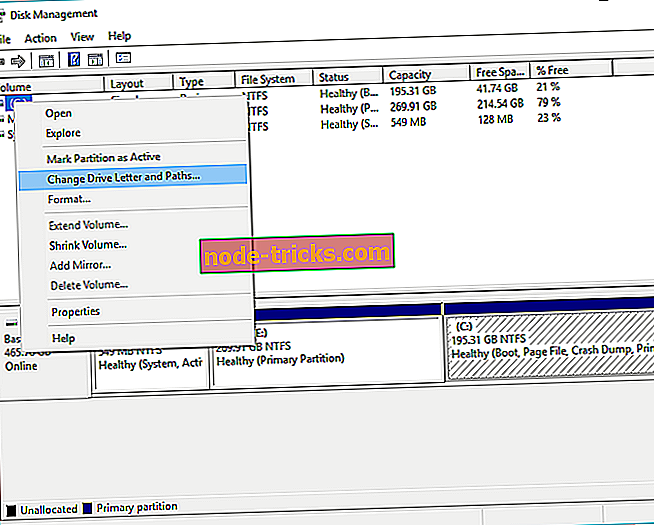
- Kliknite Promijeni slovo pogona i putanje.
- Zatim kliknite na slovo koje je trenutno povezano s vašim pogonom i kliknite na Promijeni.
- Odaberite novo slovo pogona iz padajućeg izbornika i kliknite.
- Nakon što dovršite ovo, ponovno pokrenite računalo.
3. Pokrenite check disk u naredbenom retku
Ako sustav Windows još uvijek ne može pristupiti pogrešci na disku, pokušajte koristiti chkdsk skeniranje. No, imajte na umu da ako chkdsk pokuša popraviti loše sektore, podaci na tom pogonu mogu biti izgubljeni.
- Kliknite na gumb Start i kliknite na Programs and Accessories (Programi i pribor), zatim desnom tipkom miša kliknite Command Prompt i odaberite Run as administrator .
- Upišite naredbu slova pogona u naredbeni redak i pritisnite Enter .
- Upišite chkdsk / r i pritisnite Enter (u slučaju da se od vas zatraži da skinete i planirate chkdsk na sljedećem ponovnom pokretanju, pritisnite Y i pritisnite enter).
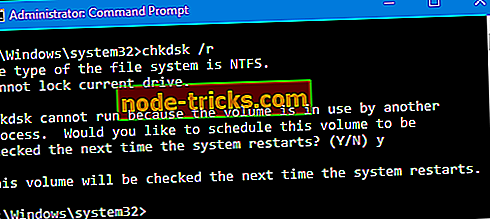
- Ponovo pokrenite računalo.
- Spreman si.
Savjet
Ako se bojite izgubiti dragocjene podatke, preporučujemo da napravite sigurnosne kopije podataka ili čak i rješenja za oporavak podataka.
Uvijek imajte na umu da sljedeći problemi mogu utjecati na vaš pogon, ako nisu dostupni:
- Malware uklanja slovo pogona.
- Sustav ne dodjeljuje slova za neke posebne particije, na primjer, particija rezervirana za sustav.
- Korisnici greškom uklanjaju slovo pogona.
Nadamo se da ste uspjeli popraviti sustav Windows ne može pristupiti pogrešci na disku pomoću jednog od naših rješenja. U međuvremenu, javite nam na koje probleme ste naišli s diskovnim pogonom.